Ovaj vodič sadrži upute za rješavanje sljedećeg problema u Serveru 2016: "Instalacija značajke Windows Defender nije uspjela. Izvorne datoteke nije moguće pronaći".
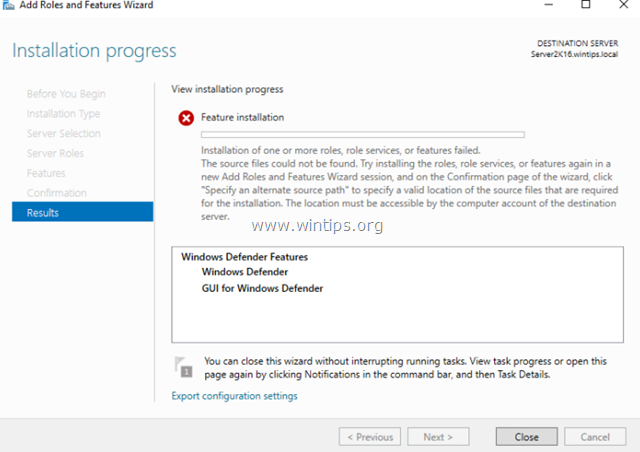
Nakon uklanjanja značajke Windows Defender i korisnog opterećenja, na Windows Server 2016, korištenjem "Dism /online /Disable-Feature /FeatureName: Windows-Defender /Remove /NoRestart /quiet" naredba, nemoguće je instalirati Windows Opet značajka Defender. Problem ostaje čak i ako definirate izvanmrežnu sliku, kao alternativni put izvora, bilo u "Dodaj uloge i značajke" čarobnjaka ili u DISM naredbi: "DISM /Online /Enable-Feature /FeatureName: Windows-Defender /Izvor: X:\Sources\Install.wim".
Kako popraviti: instalacija značajke Windows Defender nije uspjela – 0x800f081f na poslužitelju 2016
1. Postavite instalacijski medij Windows Server 2016 na poslužitelj. *
* Bilješka: Ako ne posjedujete instalacijski medij za Windows Server 2016, preuzmite medij u ISO datoteci i zatim montirajte ISO. Imajte na umu da morate montirati sliku potpuno iste verzije i verzije Windows Servera 2016. koju želite popraviti.npr. Ako koristite verziju 1607, potrebna vam je verzija 1607 u ISO-u datoteka.
2. Napravite sljedeće dvije (2) mape u korijenu pogona C::
1. mountdir
2. msu
3. Pokreni Naredbeni redak kao administrator i dajte sljedeću naredbu za popis svih verzija sustava Windows Server 2016 koje su uključene u datoteku 'install.wim'.: *
- dism /Get-WimInfo /WimFile:x:\sources\install.wim
* Bilješka: Gdje X = slovo pogona medija za instalaciju sustava Windows Server 2016 ili montirane ISO datoteke. npr. ako je instalacijski medij na pogonu H: tip:
- dism /Get-WimInfo /WimFile: H:\sources\install.wim
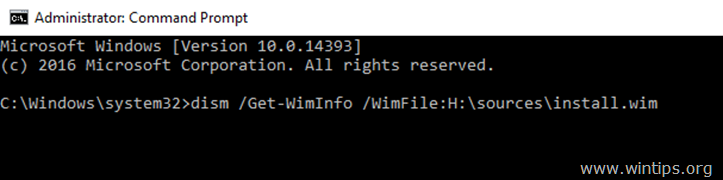
4. Saznajte Indeksni broj instaliranog izdanja Server 2016.*
* Npr.: Ako ste instalirali "Windows Server 2016 Standard with the Desktop Experience", tada je broj indeksa 2.
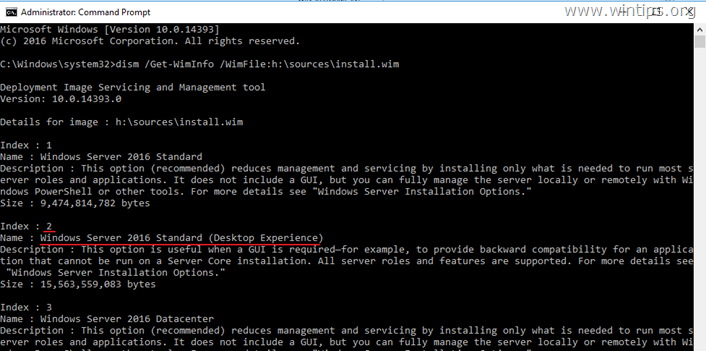
5. Zatim dajte donju naredbu za izdvajanje datoteke "install.wim" koja odgovara vašoj verziji Windows Server 2016 (indeksni broj): *
- dism /export-image /SourceImageFile:x:\sources\install.wim /SourceIndex:Broj indeksa /DestinationImageFile: C:\install.wim /Compress: max /CheckIntegrity
* Bilješka: Zamijenite pogon na gornju naredbu pismo i Broj indeksa prema vašem slučaju.
npr. Za ovaj primjer želimo izdvojiti datoteku install.wim s indeksnim brojem=2 (Windows Server 2016 Standard) u korijen pogona "C:\" (C:\install.wim). Dakle, naredba će biti:
dism /export-image /SourceImageFile: H:\sources\install.wim /SourceIndex: 2 /DestinationImageFile: C:\install.wim /Compress: max /CheckIntegrity

6. Kada je ekstrakcija dovršena, nastavite i uklonite atribut 'Samo za čitanje' iz ekstrahirane datoteke 'install.wim' dajući ovu naredbu:
- attrib.exe -r C:\install.wim
7. Sada montirajte ekstrahiranu sliku install.wim u mapu "C:\mountdir" s ovom DISM naredbom:
- dism.exe /mount-wim /WimFile: C:\install.wim /index: 1 /mountDir: c:\mountdir
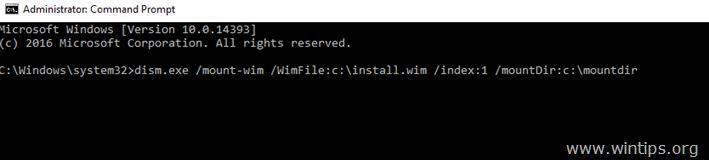
8. dajte sljedeću naredbu da vidite instaliranu verziju poslužitelja.
- pobjednik
9. Prema instaliranoj verziji, idite na Katalog Microsoft Update i preuzmite odgovarajuće kumulativno ažuriranje za svoju verziju/gradnju* Server 2016, a zatim stavite ažuriranje u mapu "C:\MSU".
* npr. Ako imate verziju 1607, nastavite i preuzmite KB4103720 ažuriranje.
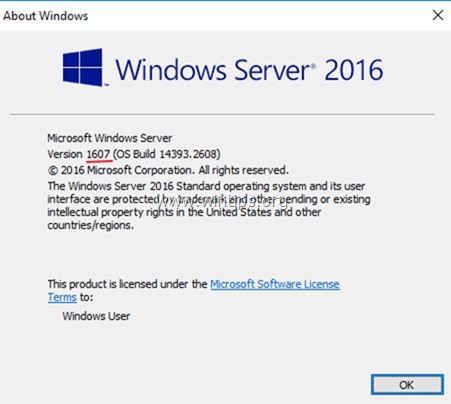
10. Kada je preuzimanje dovršeno, nastavite i ažurirajte montiranu izvanmrežnu sliku sustava Windows (u mapi "C:\mountdir") s preuzetim ažuriranjem (iz mape "C:\MSU"), dajući ovu naredbu:
- Dism /Add-Package /Image: C:\mountdir\ /PackagePath: C:\MSU\Ime ažuriranja.msu /LogPath: AddPackage.log
* Bilješka: U gornjoj naredbi promijenite "Ime ažuriranja" s nazivom preuzetog ažuriranja. Na primjer: ako ste preuzeli KB4103720 update, naredba će biti:
- Dism /Add-Package /Image: C:\mountdir\ /PackagePath: C:\MSU\windows10.0-kb4103720-x64_c1fb7676d38fffae5c28b9216220c1f033ce26ac.msu: Add /LogPathage.msu

11. Kada je operacija dovršena, otvorite Upravitelj zadataka i Zatvoriti the Explorer.exe zadatak. (ovo je važno inače ćete u sljedećem koraku dobiti pogrešku "direktorij se nije mogao potpuno isključiti").
12. Dajte sljedeću naredbu da vratite promjene na izvanmrežnu sliku "C:\install.wim" i da je demontirate. *
Dism /Unmount-WIM /MountDir: C:\mountdir /Commit
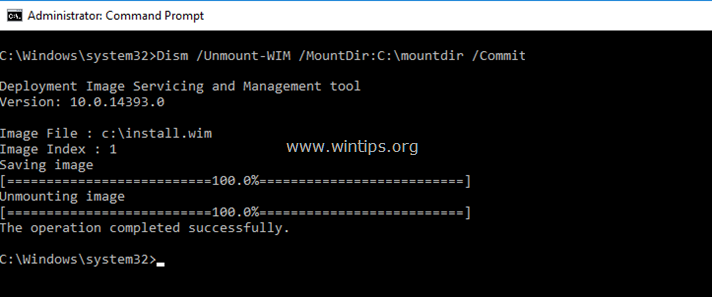
13. Kada se promjene ponovno potvrde, ponovno otvorite Upravitelj zadataka i iz Datoteka izbornik, odaberite Pokrenite novi zadatak, tip explorer.exe i pogodio u redu.
14. Konačno, dajte sljedeću naredbu za instalaciju značajke Windows Defender na poslužitelju 2016:
- Dism /Online /Enable-Feature /FeatureName: Windows-Defender /all /izvor: WIM: C:\install.wim: 1 /LimitAccess
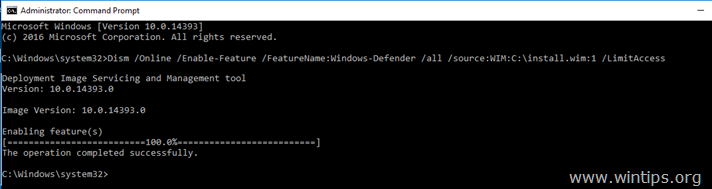
15. Zatvorite sve prozore i ponovno pokrenuti vaš poslužitelj za primjenu promjena.
To je sve narode! Je li vam uspjelo?
Molimo ostavite komentar u odjeljku za komentare ispod ili još bolje: lajkajte i podijelite ovu objavu na blogu na društvenim mrežama kako biste pomogli u širenju riječi o ovom rješenju.
Sjajno!
Konačno sam riješio problem s omogućavanjem Defendera!
Također sam prvo trebao instalirati odgovarajuće ažuriranje servisnog stacka za Windows Server 2016 za sustave temeljene na x64.
A zatim kumulativno ažuriranje za Windows Server 2016 za x64.
Puno ti hvala!!!
C:\WINDOWS\system32>Dism /Online /Enable-Feature /FeatureName: Windows-Defender /all /izvor: WIM: C:\install.wim: 1 /LimitAccess
Alat za servisiranje i upravljanje slikom implementacije
Verzija: 10.0.14393.3085
Verzija slike: 10.0.14393.3085
Omogućavanje značajke
[100.0%]
Pogreška: 0x800f081f
Izvorne datoteke nije moguće pronaći.
Upotrijebite opciju "Izvor" da odredite lokaciju datoteka koje su potrebne za vraćanje značajke. Za više informacija o određivanju lokacije izvora, pogledajte http://go.microsoft.com/fwlink/?LinkId=243077.
DISM log datoteka se može pronaći na C:\WINDOWS\Logs\DISM\dism.log